Wie man Frame für Frame auf YouTube vorgeht – TechCult
Verschiedenes / / April 24, 2023
Fragen Sie sich, ob Sie YouTube Bild für Bild ansehen können, anstatt das ganze Video anzusehen? Die Antwort auf diese Frage lautet also ja, Sie können YouTube Bild für Bild ansehen. Hier in diesem Artikel zeigen wir Ihnen, wie Sie Frame für Frame auf YouTube gehen und was ein YouTube Frame-by-Frame-Hotkey ist. So können Sie mehr aus den Videos herausholen.

Inhaltsverzeichnis
So gehen Sie Frame für Frame auf YouTube vor
Die Frame-to-Frame-Videowiedergabe kann für Benutzer von Nutzen sein, da sie es ihnen ermöglicht, besser durch den Inhalt zu navigieren. Indem Sie sich von Bild zu Bild bewegen, können Sie wissen, was in jedem Bild des Videos passiert. Es ermöglicht Ihnen, Videos zu analysieren, um komplexe Inhalte zu verstehen, sodass Sie möglicherweise wissen oder Beweise dafür finden, ob die Inhalte echt oder gefälscht sind. Beginnen wir nun mit dem Tutorial, um zu erfahren, wie man auf YouTube Frame für Frame vorgeht.
Schnelle Antwort
Versuchen Sie, nach dem Anhalten eines YouTube-Videos die Punkt- und Kommataste zu verwenden, um den Frame vorwärts bzw. rückwärts zu bewegen.
Methode 1: Verwenden Sie Hotkey
Es gibt viele Schlüsselwort-Shortcuts, um auf einem PC oder Laptop zu arbeiten. Sie können sogar einige Schlüsselwort-Shortcuts verwenden, während Sie YouTube auf Ihrem Desktop ansehen. Sie können die linken und rechten Pfeiltasten verwenden, um Videos um 10 Sekunden vor- oder zurückzuspulen. Um Videos Bild für Bild anzusehen, benötigen Sie den Bild-für-Bild-Hotkey von YouTube.
1. Gehe zu Youtube und verwenden Sie Ihr Google-Konto Anmeldung hinein.
2. Jetzt im Suchleiste Suchen Sie nach dem Video, das Sie ansehen möchten.
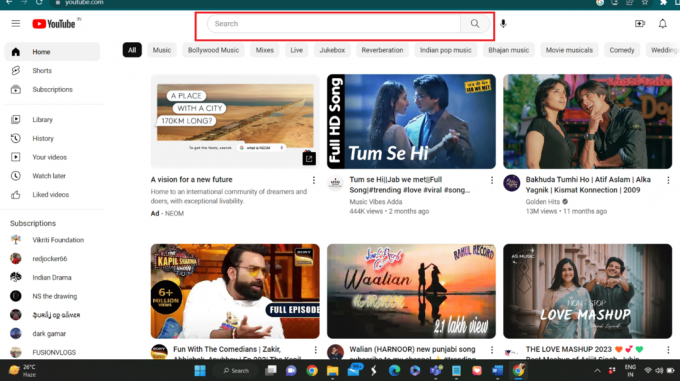
3. Starten Sie die Wiedergabe des Videos und drücken Sie die Pause-Symbol um das Video anzuhalten, wann immer Sie Bild für Bild abspielen möchten.
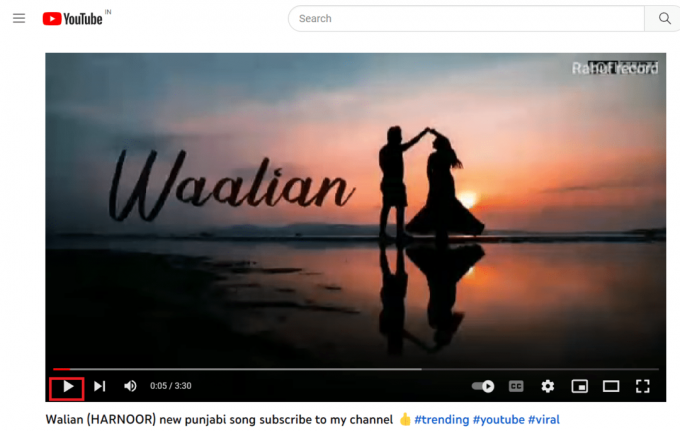
4. Verwenden Sie die Periodenschlüssel für vorwärts gehen und die Komma-Taste rückwärts gehen.

Mit diesen Frame-für-Frame-Hotkeys von YouTube können Sie mit nur einem Fingertipp alles in einem Frame anzeigen. Wenn dies jedoch nicht funktioniert, können Sie nach anderen unten beschriebenen Methoden suchen.
Lesen Sie auch:Berichten zufolge ist YouTube stundenlang ausgefallen, da Benutzer mit Problemen konfrontiert sind
Methode 2: Verwenden Sie eine externe Website
Meistens sind die Videos auf YouTube so kodiert, dass sie Frame-by-Frame unterstützen. Und wenn Ihr Video dies nicht unterstützt, können Sie dies über externe Websites tun. Bei diesem Ansatz geht es darum, eine Website eines Drittanbieters zu verwenden, auf der Sie die YouTube-Video-URL einfügen und Frame für Frame abspielen müssen. Sie können diese Methode entweder auf Desktops oder Smartphones verwenden. Folge den Schritten:
1. Öffne das Webbrowser und kopiere die URL des Videos, das Sie von YouTube ansehen möchten.

2. Besuche den WatchFramebyFrame-Website und fügen Sie die ein Video-Link im URL-Feld.

3. Klicken Sie nun auf Schaltfläche Video ansehen um das Video abzuspielen.
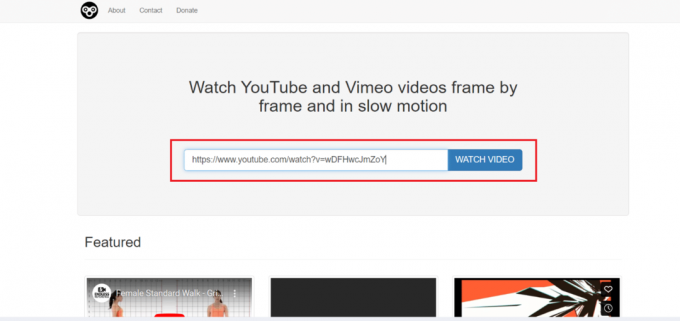
4. Halten Sie das Video an einer beliebigen Stelle an und ändern Sie den Schritt in 1Rahmen, und stellen Sie dann den Rahmen für Sekunden auf ein 30FPS.

Sie können die Vorwärts-Taste verwenden, um ein Bild vorwärts zu bewegen, und die Zurück-Taste, um das Bild rückwärts zu bewegen.
Nützliche YouTube-Hotkeys
Neben Punkt- und Kommatasten können auch andere Hotkeys beim Ansehen von Videos auf YouTube verwendet werden. Die Liste dieser Verknüpfungen ist hier:
- M: Stummschalten oder Stummschaltung aufheben
- /: Navigieren Sie zum Suchfeld
- >: Erhöhen Sie die Videowiedergabegeschwindigkeit
- <:> Verringern Sie die Videowiedergabegeschwindigkeit
- C: Starten Sie Untertitel und schließen Sie sie
- F: Wechseln Sie in den Vollbildmodus oder verlassen Sie ihn
- Umschalt + P: Vorheriges Video
- Umschalt + N: Nächstes Video
- ICH: Öffnet den Miniplayer und kehrt in den normalen Modus zurück
Empfohlen:
- 8 Möglichkeiten, den Netflix-Fehlercode NSES-UHX zu beheben
- So erstellen Sie Zellen gleicher Größe in Google Sheets
- Ist GAC Family auf YouTube TV?
- So sehen Sie, wann Sie einen YouTube-Kanal abonniert haben
Wir hoffen, dass diese Kurzbefehle und Tutorials für Sie hilfreich waren YouTube Frame für Frame um mehr aus den Videos zu erfahren. Teilen Sie uns Ihre Fragen oder Vorschläge im Kommentarbereich unten mit.
Elon ist Tech-Autor bei TechCult. Er schreibt seit etwa 6 Jahren Anleitungen und hat viele Themen behandelt. Er liebt es, Themen rund um Windows, Android und die neuesten Tricks und Tipps zu behandeln.



